أفضل 25+ من أدوات التعليقات التوضيحية والترميز في عام 2021
نشرت: 2019-06-05غالبًا ما يتطلب المحتوى الرائع العديد من التكرارات. ولكن في معظم الأوقات ، لا يعد التعاون في أنواع ملفات مختلفة أمرًا سهلاً كما ينبغي. وذلك عندما تدخل أدوات التعليقات التوضيحية والترميز. يمكنهم مساعدة فريقك في العمل معًا بشكل مباشر على المحتوى وتحقيق نتائج مذهلة في كل مشروع.
ولكن هناك الكثير من الخيارات هناك. لذلك ستلقي هذه المقالة نظرة فاحصة على أفضل أدوات التعليقات التوضيحية الموجودة على الإنترنت. قمنا بتصنيف أدوات التحرير والرسم وفقًا لنوع الملف المناسب لها.
مراجعات لأفضل أدوات التعليقات التوضيحية والترميز عبر الإنترنت
ما هي أدوات التعليق؟ هل أنت جاهز لمعرفة أفضل أدوات التعليقات التوضيحية والترميز؟ فيما يلي نظرة فاحصة على الفئة الأولى.
أدوات التعليقات التوضيحية والترميز بتنسيق PDF
لا يزال ملف PDF المتواضع شائعًا للغاية ، لذلك هناك العديد من أدوات التعليقات التوضيحية بتنسيق PDF. إليك نظرة فاحصة على أفضل أدوات ترميز مستندات PDF لدعم جميع مشاريعك.
1. Filestage
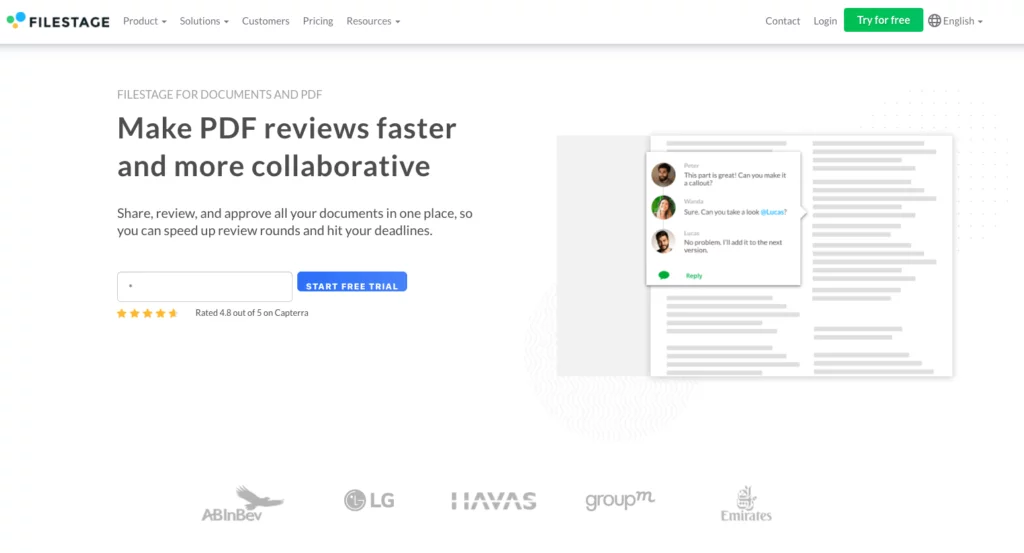
Filestage هي أداة للمراجعة والتعليقات تجعل من السهل التعاون في مستندات PDF ومقاطع الفيديو والرسومات ومشاريع التسويق بشكل عام.
يوفر لمديري المشاريع مجموعة واسعة من ميزات التعليقات التوضيحية والتدقيق في ملف PDF ، مما يسهل على أصحاب المصلحة الرئيسيين الداخليين والخارجيين مغادرة ومناقشة التعليقات المنطقية في السياق في الوقت الفعلي.
ستعمل مجموعة من ميزات سير العمل على التأكد من أنك لن تفوت أبدًا موعدًا نهائيًا أو اقتراحًا يغير قواعد اللعبة. بجانب خيارات التسعير المخصصة ، يقدم Filestage نسخة تجريبية مجانية - حتى تتمكن من التحقق من برنامج التعليقات التوضيحية دون أي خطر.
2. شرح PDF
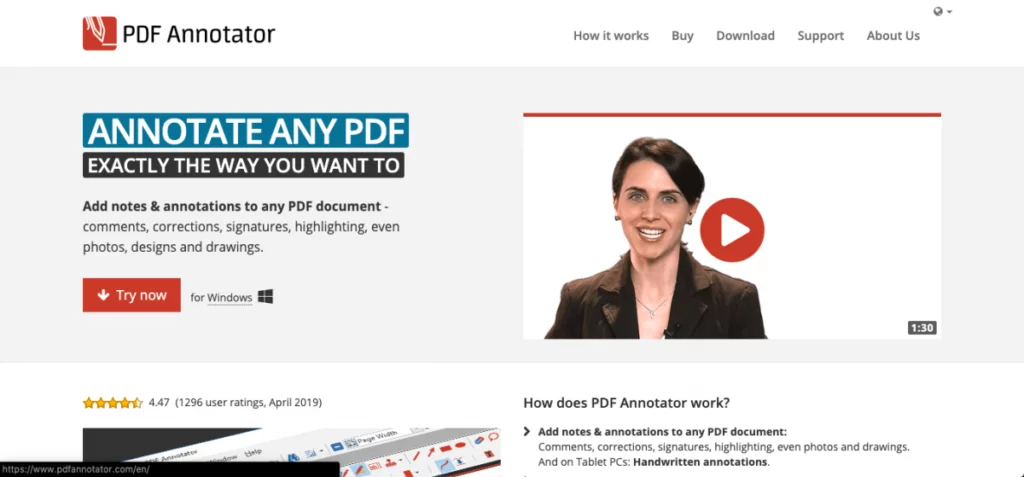
برنامج PDF Annotator هو أداة تمكّن فريقك من إضافة ملاحظات وتعليقات توضيحية إلى مستندات PDF الخاصة بك. تتضمن هذه الأداة التعليقات والتصحيحات والتوقيعات والإبرازات والتصميمات.
لكن تطبيق سطح المكتب هذا متاح فقط لنظام التشغيل Windows ، مما يكرر التعقيد وعدم الكفاءة الذي يصاحب تنسيق التحكم في الإصدار ، واستخدام أدوات مختلفة ، ومشاركة المستندات المختلفة. إذا كنت تأخذ في الاعتبار نقاط الاستيقاظ هذه ، فإن أسعار الترخيص باهظة الثمن.
احصل على الموافقة على أفضل أعمالك مع Filestage






✓ عرض تجريبي شخصي مجاني ✓ إصدار تجريبي مجاني لمدة 7 أيام ✓ لا حاجة لبطاقة ائتمان
3. Xodo PDF Reader & Annotator
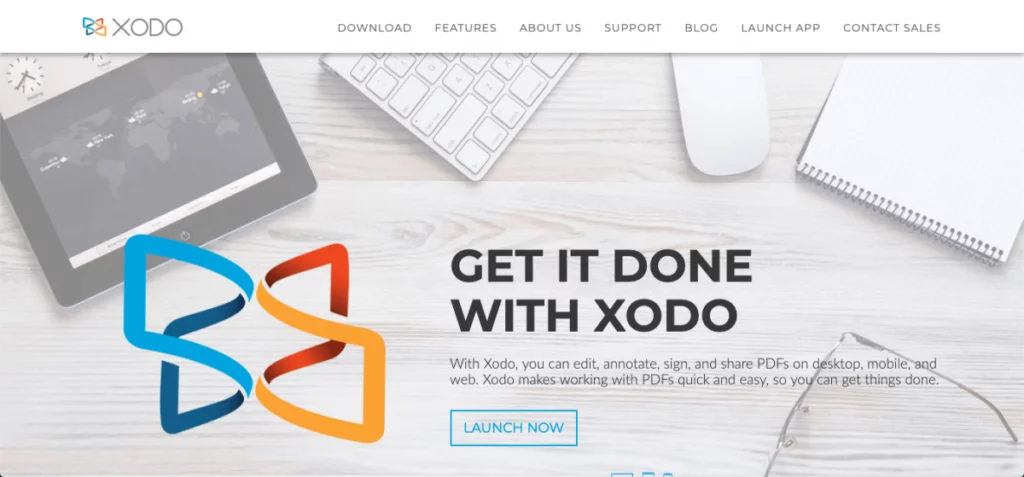
يسمح Xodo للمستخدمين بتحرير ملف PDF والتعليق عليه وتوقيعه ومشاركته على أجهزة الكمبيوتر المكتبية والهواتف الذكية والسحابة. من الممكن أيضًا دعوة المتعاونين باستخدام عناوين بريدهم الإلكتروني ، وهي لمسة لطيفة.
يعد هذا الخيار رائعًا إذا كنت تريد أداة شرح بسيطة بتنسيق PDF. ولكن إذا كنت تريد أيضًا تطبيقات جوّال أكثر تطوراً تدعمك في أنشطة إدارة المشاريع والمهام ، فقد لا تكون هذه الأداة المناسبة لك. نظرًا لأنه لا يمكن أن تساعد في إدارة المهام وقوائم المراجعة ، فقد تتسبب أداة النص في تفويت التعليقات والتغييرات.
4. لوحة الرسم
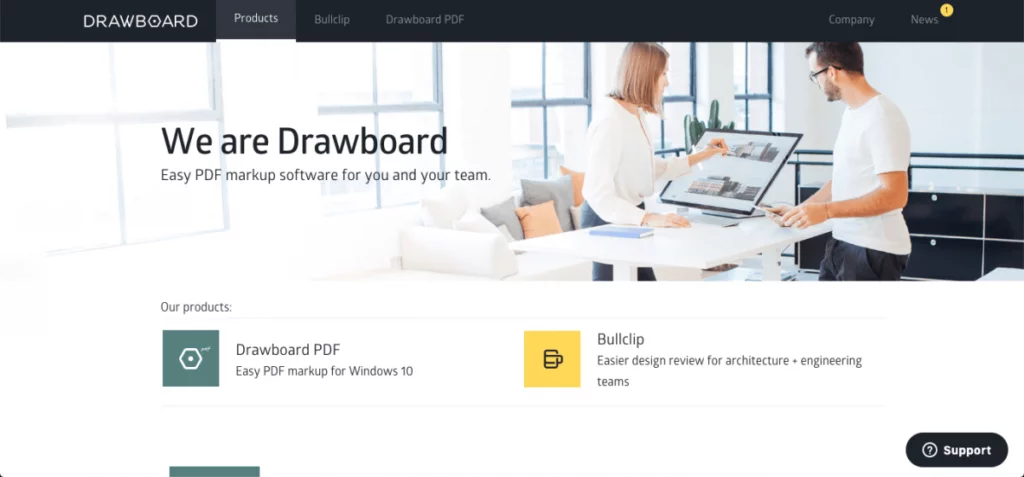
Drawboard هو برنامج ترميز PDF يضم مجموعة واسعة من أدوات الترميز ، بما في ذلك القدرة على الكتابة بالحبر الرقمي.
لكن أداة PDF هذه متاحة فقط لمستخدمي Windows 10 ، مما يحد من نطاقها ويجعلها أداة نصية متخصصة قد يواجه أصحاب المصلحة الخارجيون صعوبة في الوصول إليها. لذلك يمكن أن تؤثر قيود Drawboard هذه على قدرتك على جمع التعليقات بدقة لمستندات PDF الخاصة بك.
5. علق
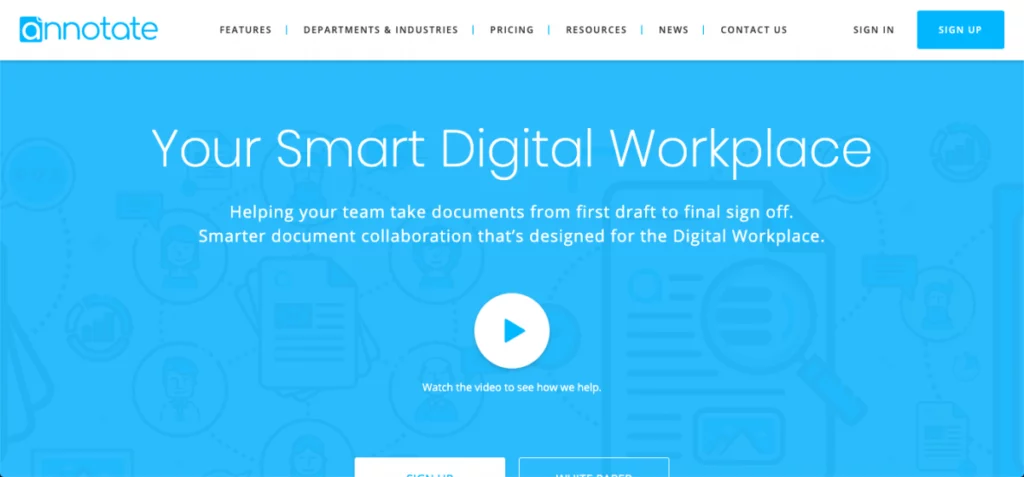
Annotate هو مكان عمل رقمي ذكي يساعد فريقك في أخذ مستندات PDF عبر الإنترنت من المسودة الأولى إلى تسجيل الخروج النهائي. يشتكي بعض المستخدمين من أن الأسعار ليست شفافة كما ينبغي ، مما قد يؤدي إلى بعض الارتباك ويجعل من الصعب التأكد من قيمتها الحقيقية.
نظرًا لتسعير أداة PDF ، قد يتوقع المستخدمون أيضًا أنها تدعم التنسيقات البديلة ، مثل مقاطع الفيديو والصور.
أدوات شرح الفيديو والصوت
جعلت أجهزة الكمبيوتر وسرعات الإنترنت الأسرع مؤخرًا أدوات التعليقات التوضيحية بالفيديو خيارًا أكثر قابلية للتطبيق لمديري المشاريع ، وكان الفيديو شائعًا بالفعل.
6. Filestage
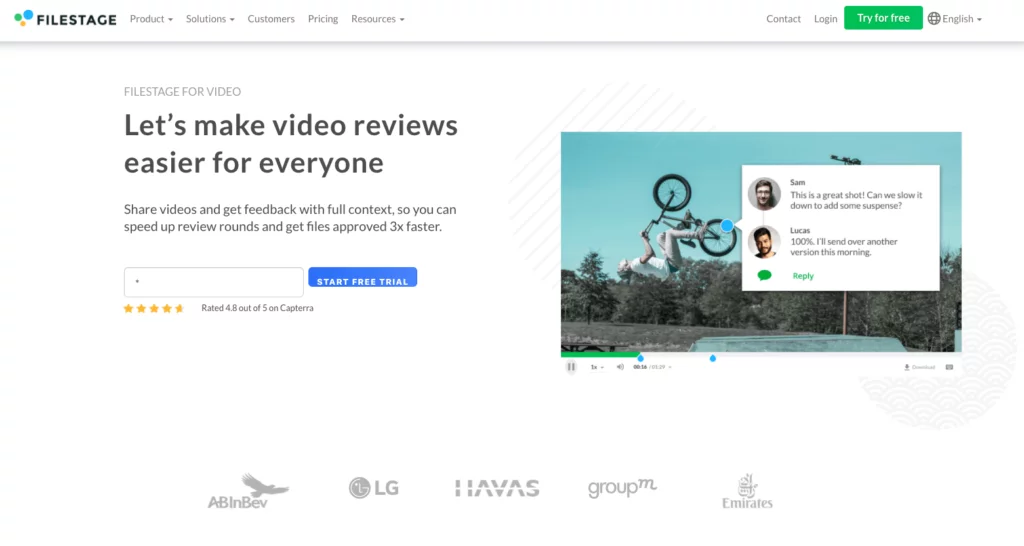
يوفر Filestage أيضًا أفضل ميزات التعليقات التوضيحية للفيديو في فئتها ، مما يجعل مراجعة الفيديو والتعاون أسهل بكثير وأسرع. باستخدام هذه الأداة ، يمكنك تسريع سير عمل الفيديو الخاص بك بمقدار 3 مرات.
يمكن للمراجعين بسهولة ترك تعليقات مختومة بالوقت وفي السياق من خلال النقر في أي مكان في الفيديو. هذا يلغي الحاجة إلى البريد الإلكتروني بينج بونج الذي يمكن أن يصبح متعبًا ويؤثر على منتجك النهائي. يمكن للمراجعين أيضًا إضافة ملاحظات دون الحاجة إلى التسجيل. مزيد من الإصدارات التلقائية وقوائم المهام لـ Filestage تعزز إنتاجية فريقك.
7. ويبستر
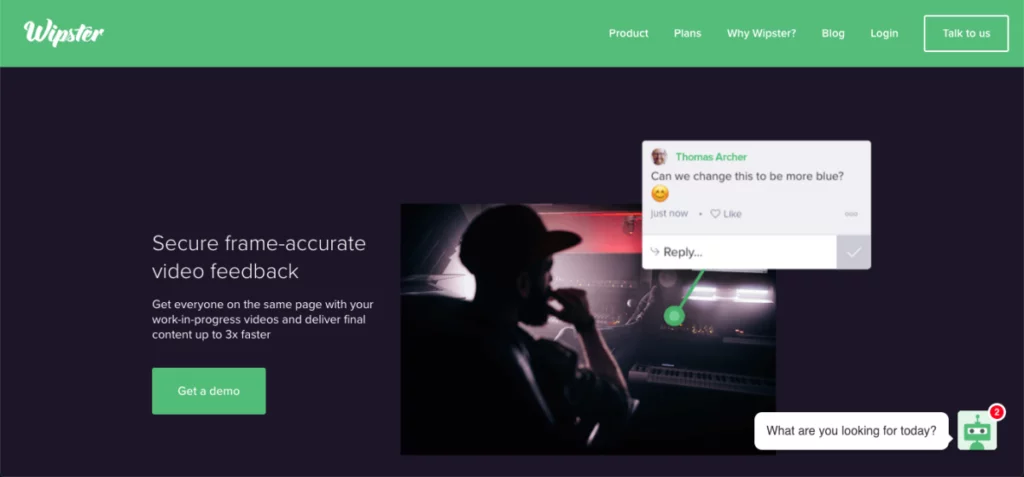
يستخدم المتخصصون في وسائل الإعلام وما بعد الإنتاج Wipster لتحقيق تعاون ومراجعات إبداعية أسرع عبر قواعد العملاء والفرق الداخلية. حتى أنه يقدم خطة مجانية للأفراد والمستقلين.
بينما تحتوي هذه الأداة على خيار ممتاز ، فإن لدى المستخدمين بعض الشكاوى حول الرسوم المطلوبة لإضافة مستخدمين إلى حساب. هناك نقطة أخرى للإحباط وهي نظام التنبيه بالبريد الإلكتروني ، وتميل التعليقات إلى الظهور في المكان الخطأ ، مما قد يؤدي إلى الغموض والتأثير سلبًا على مشروعك.
8. Frame.io

Frame.io عبارة عن نظام أساسي لمراجعة الفيديو والتعاون يساعد الفرق الإبداعية في الحصول على تعليقات حول مقاطع الفيديو الخاصة بهم ، والوصول إلى الوسائط الخاصة بهم في مكان واحد ، وتقديم أعمالهم في أفضل صورة.
لدى بعض المستخدمين شكاوى حول نظام الإشعارات بالبريد الإلكتروني الخاص بهذه المنصة ، والذي يميل إلى الإفراط إذا ترك عدة مستخدمين تعليقًا في نفس الوقت. هناك مشكلات أخرى تتمثل في افتقارها إلى التخزين ومنحنى التعلم الحاد الذي تتطلبه ، مما قد يزعج بعض أصحاب المصلحة الخارجيين.
9. ضوء الشاشة
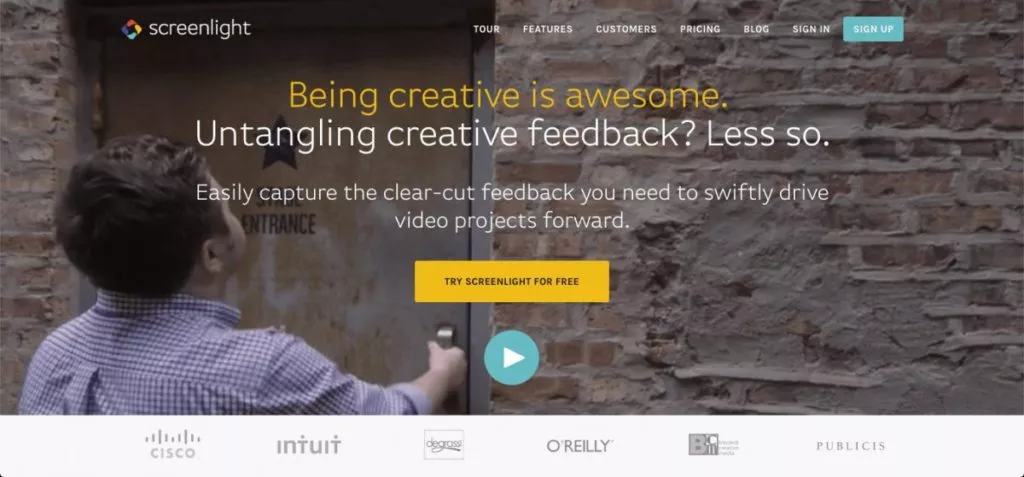
يهدف Screenlight إلى إزالة الألم والتوتر من فك تعليقات العملاء ، ويساعد العملاء على المضي قدمًا في مشاريع الفيديو الخاصة بهم.
لكن افتقارها إلى الإصدار يعد مشكلة كبيرة لأن المستخدمين يخاطرون بتعقيد مشروعهم بشكل مفرط. لقد تركت واجهة المستخدم الخاصة به أيضًا يشعر بعض المستخدمين بالضياع قليلاً ، كما أن الافتقار إلى المقارنات جنبًا إلى جنب يمكن أن يجعل من الصعب الحصول على صورة كاملة للطريقة التي يتطور بها الفيديو بمرور الوقت.
10. GoProof
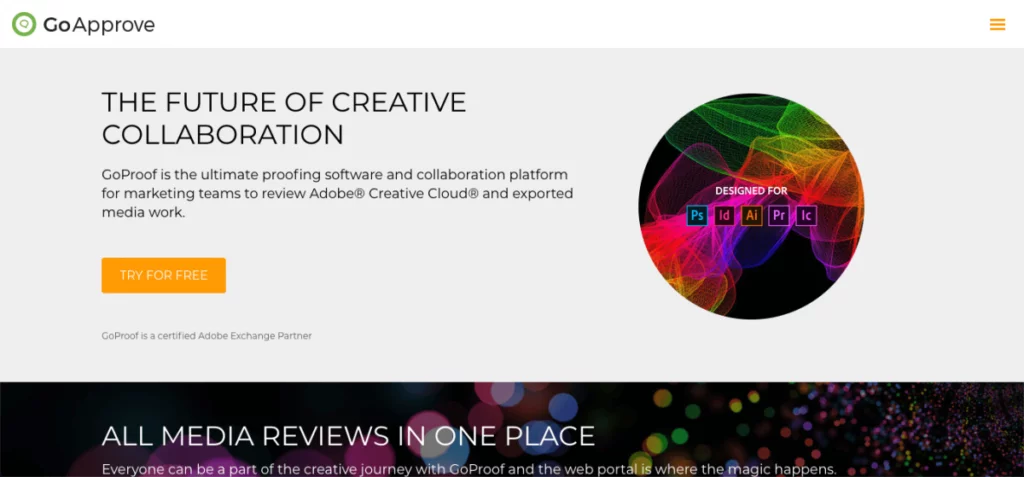
تقدم GoProof برنامج تدقيق ومنصة تعاون تساعد فرق التسويق على مراجعة عملهم الإعلامي في مكان واحد.
توفر تطبيقات وأدوات الأجهزة المحمولة تكاملاً مباشرًا مع Adobe Creative Cloud. على الرغم من جودة النظام الأساسي ، يشكو بعض المستخدمين من أن أسعاره المقيدة وسوء واجهة موقع الويب للجوال تجعل التعاون أكثر صعوبة. عندما تكون الراحة هي الأولوية ، يمكن أن تكون هذه القيود عيوبًا كبيرة.
أدوات ترميز الصور والتصميم والتعليقات التوضيحية
من خلال تسمير صورك وتصميماتك في مرحلة مبكرة ، يمكنك إرساء الأساس لمشروعك. فيما يلي نظرة فاحصة على الصورة وأدوات تصميم التعليقات التوضيحية والتطبيقات المتاحة لك.
11. Filestage
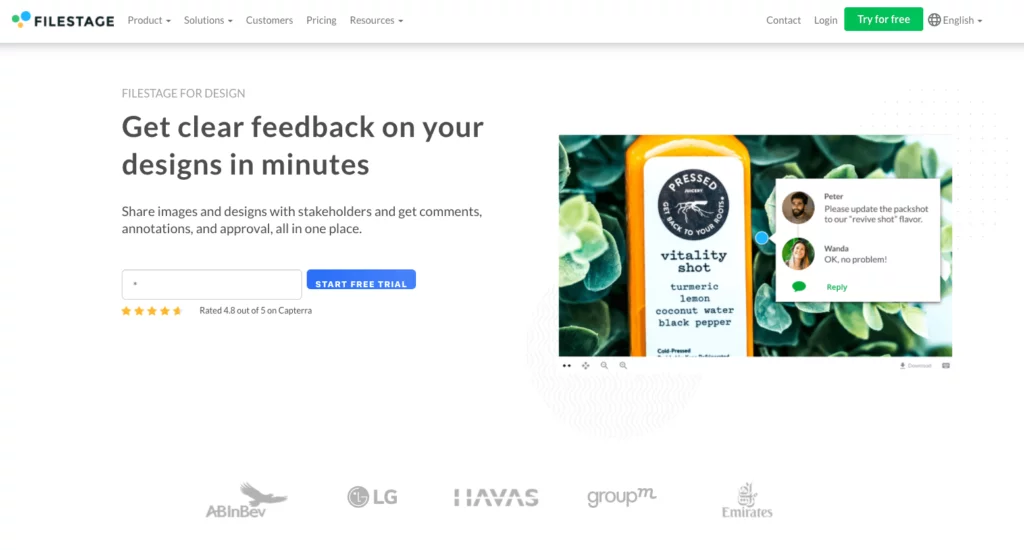
Filestage مثالي لمراجعة الصور والتصاميم. باستخدام هذه الأداة ، يمكنك تنفيذ مراجعة مبسطة وسير عمل الموافقة الذي يمكن أن يساعدك على زيادة الإنتاجية وتوفير الوقت وجعل مشروعك بأكمله أكثر شفافية.
يمكن للمراجعين إضافة التعليقات والتعليقات التوضيحية مباشرة على التصميمات ، والتي من شأنها هيكلة اتصالاتك وتجنب سوء الفهم. من الممكن أيضًا إضافة مرفقات إلى تعليقك لجعل المناقشات أكثر وضوحًا من خلال إعطاء مثال للتغييرات المقترحة.
12. القلم الأحمر
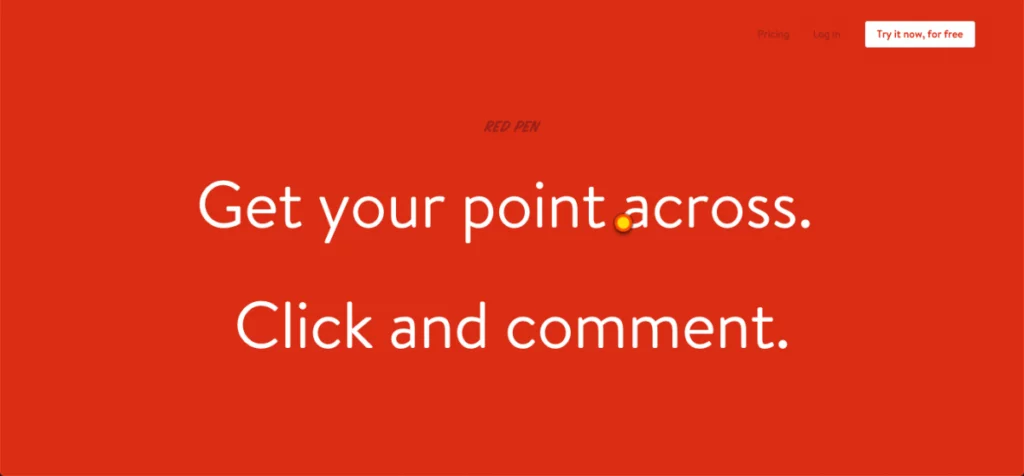
يتيح تطبيق Red Pen لفرق التسويق والمحترفين المبدعين إمكانية تحميل التصميمات وتلقي التعليقات المباشرة المشروحة.
يمكن أن يصبح هيكل التسعير مكلفًا بسرعة ، اعتمادًا على الطريقة التي تنوي بها استخدام الأداة. بالإضافة إلى ذلك ، لم يتم تحديث موقع Red Pen على الويب منذ فترة طويلة ، لذلك قد يكون من الصعب الاتصال بدعمهم.
13. GoVisually
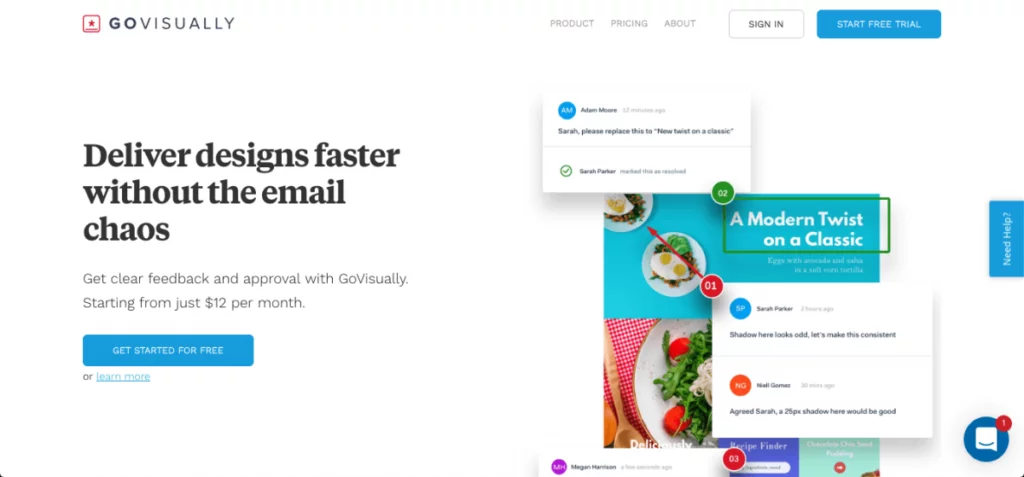
يساعد GoVisually فرق التسويق على تقديم التصميمات بسرعة بشكل أسرع ، دون فوضى البريد الإلكتروني. يهدف إلى تبسيط التدقيق عن طريق التخلص من رسائل البريد الإلكتروني المحبطة التي تكون شائعة جدًا أثناء عملية المراجعة والموافقة.
إحدى الشكاوى الكبيرة التي يواجهها مستخدمو GoVisually هي أنها تعرض ملفات PDF كصور. هذا العيب يجعل من المستحيل العثور على ميزات النص في المتصفح ، مما يجعل العملية برمتها أكثر صعوبة وتستغرق وقتًا طويلاً. نظرًا لأن هذا النظام الأساسي يفتقر إلى نظام الأرشفة والاسترجاع ، فقد يصبح العثور على مشاريعك أكثر صعوبة.
14. دروب بوكس
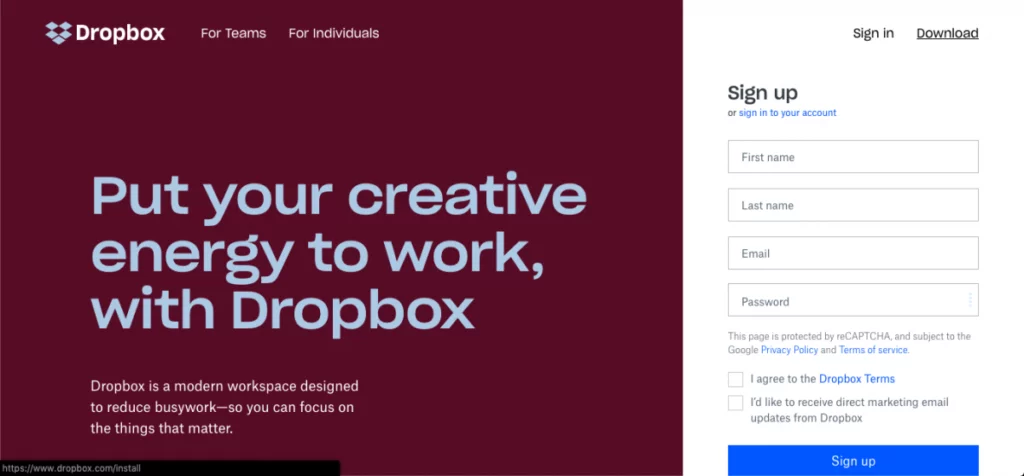
تشتهر Dropbox في المقام الأول بخدمات التخزين الخاصة بها. ولكن في السنوات الأخيرة ، كان يهدف إلى تسهيل التعاون الإبداعي من خلال مساعدة الفرق على إضافة تعليقات وتقديم ملاحظات حول الملفات.
على الرغم من بعض الميزات الرائعة وحتى امتداد Chrome ، إلا أن عدم وجود تعليقات في السياق قد يجعل من الصعب على فريقك الاستجابة للتعليقات حول صورهم وتصميماتهم ، مما قد يبطئ العملية لأن أداة منفصلة مطلوبة. يقدم Dropbox إصدارًا تجريبيًا مجانيًا بمساحة تخزين محدودة بحيث يمكنك استكشاف ميزات التعاون الجديدة بنفسك.
15. إنفيجن
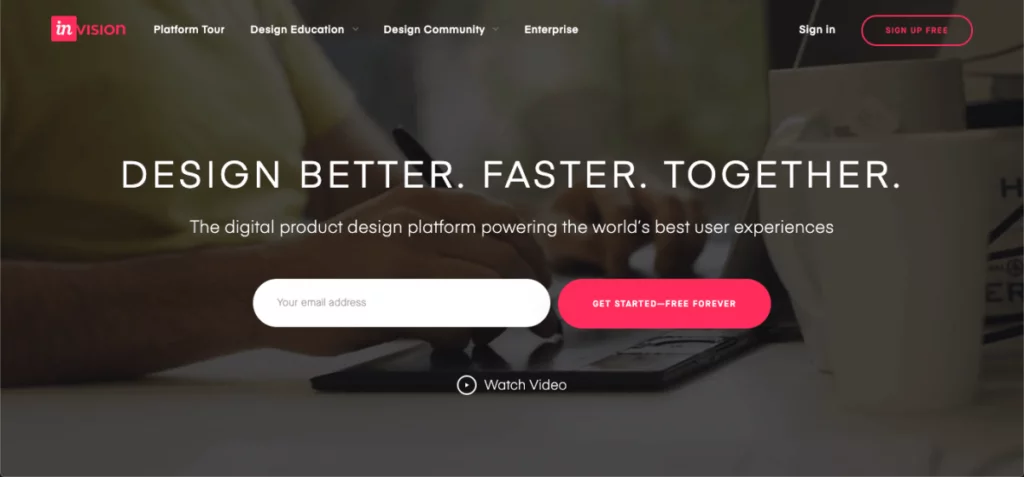
InVision عبارة عن منصة رقمية لتصميم المنتجات تهدف إلى مساعدة الفرق على أداء عملهم بشكل أفضل وأسرع.
يشتكي بعض المستخدمين من أن السعر يمثل عائقًا وأن الإصدار المجاني يسمح فقط للفرق بتحميل مشروع واحد. إذا كان لديك أكثر من مشروع قيد التنفيذ ، فسيتعين عليك دفع مبلغ كبير جدًا مقابل هذه المنصة. لذلك يمكن أن تكون عملية إضافة العملاء والمستخدمين الخارجيين صعبة بعض الشيء.
احصل على الموافقة على أفضل أعمالك مع Filestage






✓ عرض تجريبي شخصي مجاني ✓ إصدار تجريبي مجاني لمدة 7 أيام ✓ لا حاجة لبطاقة ائتمان
أدوات شرح موقع الويب والترميز
ليس من السهل إنشاء موقع ويب من البداية ، لذلك يحتاج المصممون لديك إلى الوصول إلى أكثر الملاحظات دقة قدر الإمكان. إليك نظرة على أفضل أدوات الترميز والتعليقات التوضيحية الموجودة على مواقع الويب.
16. Filestage
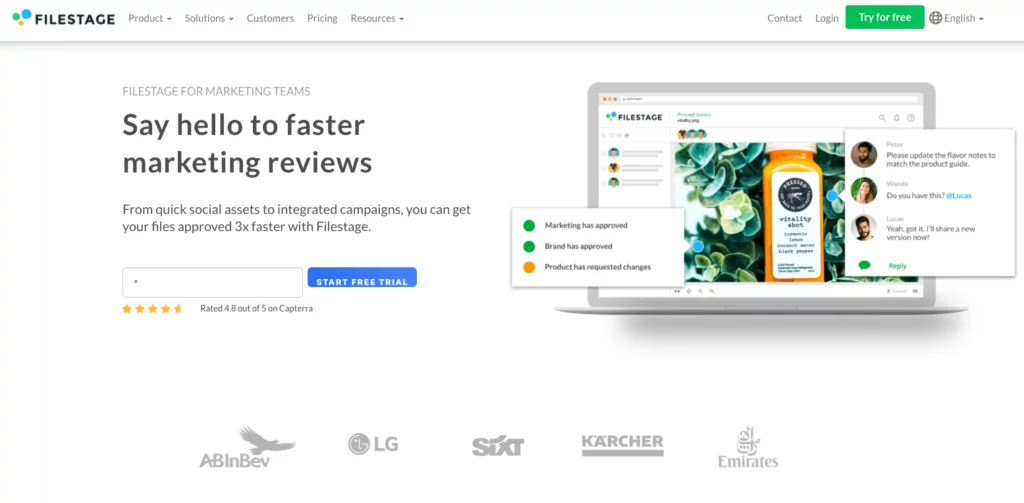
Filestage هو الخيار الأمثل لمراجعة الإطارات الشبكية وتصميمات مواقع الويب. ما عليك سوى عمل لقطة شاشة لموقع الويب بالكامل أو الجزء الذي تريد الحصول على تعليقات عليه وتحميله إلى Filestage.

يمكنك الآن جمع التعليقات من جميع المشاركين في مكان مركزي واحد ، بغض النظر عن المكان الذي يعملون منه. بالإضافة إلى ذلك ، يمكنك تعيين تواريخ استحقاق الملفات لتذكير المراجعين بترك تعليقاتهم في الوقت المحدد. في لوحة المعلومات ، يمكنك دائمًا الاحتفاظ بنظرة عامة على جميع عمليات المراجعة وتقدمها.
17. عالية
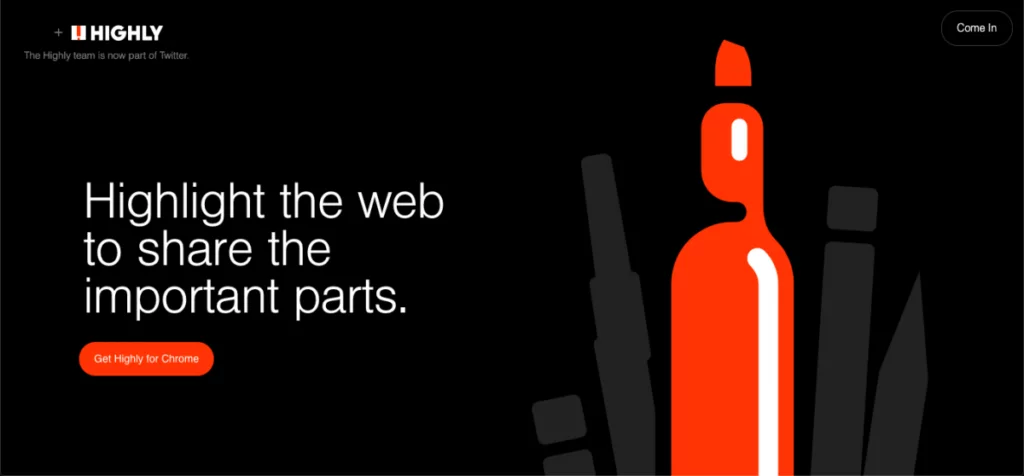
إلى حد كبير مملوكة من قبل تويتر. تتيح هذه الأداة إمكانية تمييز محتوى الويب ومشاركة المعلومات الأكثر أهمية مع مجموعة من المتعاونين. نظرًا لأن الأداة تعمل مع مجموعة واسعة من التطبيقات ومواقع الويب ، فمن السهل على المستخدمين جمع المعلومات من مجموعة متنوعة من المصادر.
بينما يركز بشكل كبير على المشاركة الاجتماعية ، فإن وظيفة الأداة لا تمتد إلى أبعد من ذلك. لذلك من السهل على أصدقائك والمستخدمين الآخرين رؤية النقاط البارزة الخاصة بك ، لكنها لا تعمل بشكل جيد كأداة تعاون.
18. zipBoard
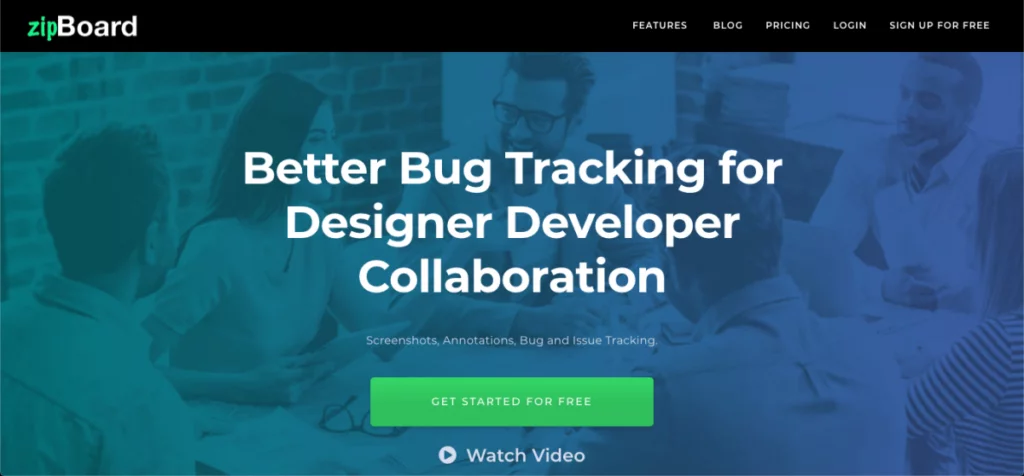
zipBoard هي أداة لتتبع الأخطاء تهدف إلى تسهيل عملية التعاون بين المصممين والمطورين. تتيح الأداة إمكانية مشاركة لقطات الشاشة والتعليقات التوضيحية والمعلومات حول الأخطاء والمشكلات الأخرى بسرعة.
يشتكي بعض المطورين من أن مراجعة المهام والمشكلات قد تكون مرهقة ، بينما قد يواجه العملاء الخارجيون مشكلات في مراجعة المحتوى. على وجه التحديد ، يجب عليهم إنشاء معلومات تسجيل دخول ، والتي يمكن أن تزيد من إطالة العملية.
19. نيمبوس
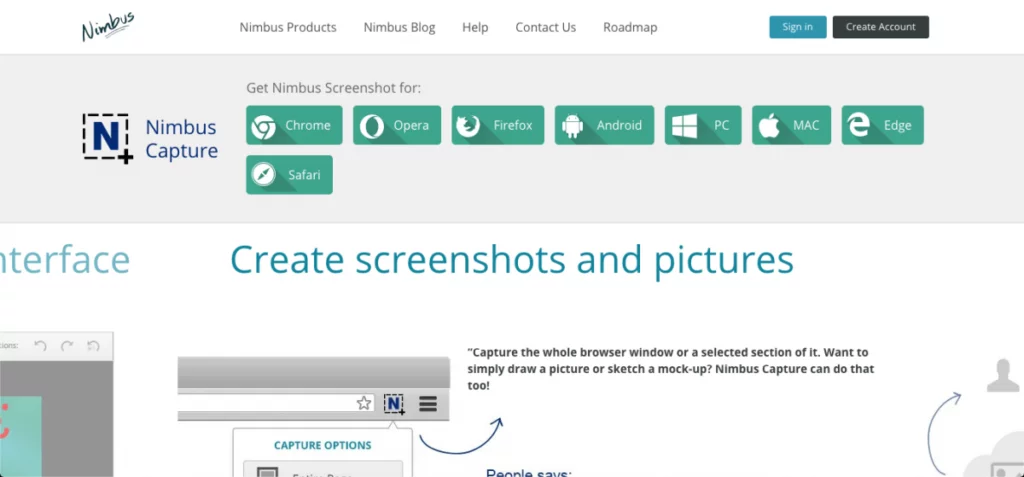
Nimbus هي أداة تسهل إنشاء لقطات شاشة وصور يمكن بعد ذلك تحريرها ومشاركتها مع فريقك. أداة لقطة الشاشة متاحة أيضًا كملحق للمتصفح (Opera و Firefox و Edge Safari و Chrome extension).
على الرغم من أن هذه الأداة رائعة لأخذ لقطة شاشة سريعة ولفت الانتباه إلى منطقة معينة ، إلا أنها لا تسمح بإدارة المهام. بمعنى آخر ، تضيع لقطات الشاشة في بحر من رسائل البريد الإلكتروني ، مما يقلل من الشفافية.
20. دييجو
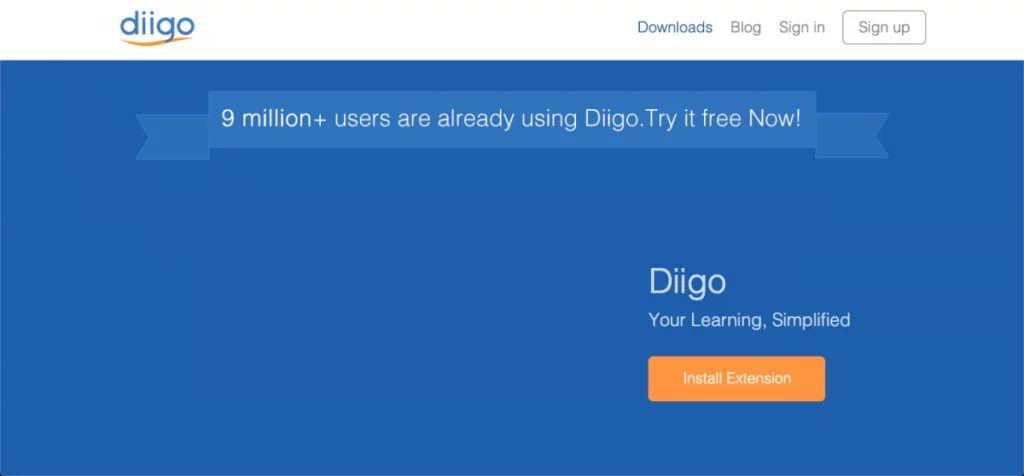
Diigo هو موقع ويب مرجعي اجتماعي يسمح لفريقك بإرفاق ملاحظة لاصقة إلى مناطق معينة من موقع الويب. تقوم الأداة بعمل جيد لمساعدة المستخدمين في فهرسة تلك الموارد.
بينما يمكن إنشاء المجموعات على النظام الأساسي ، فإن الأداة لا تستوعب إنشاء المهام أو خيارات المشاركة المعقدة ، مما يحد من إمكانية استخدام الأداة.
21. Usersnap
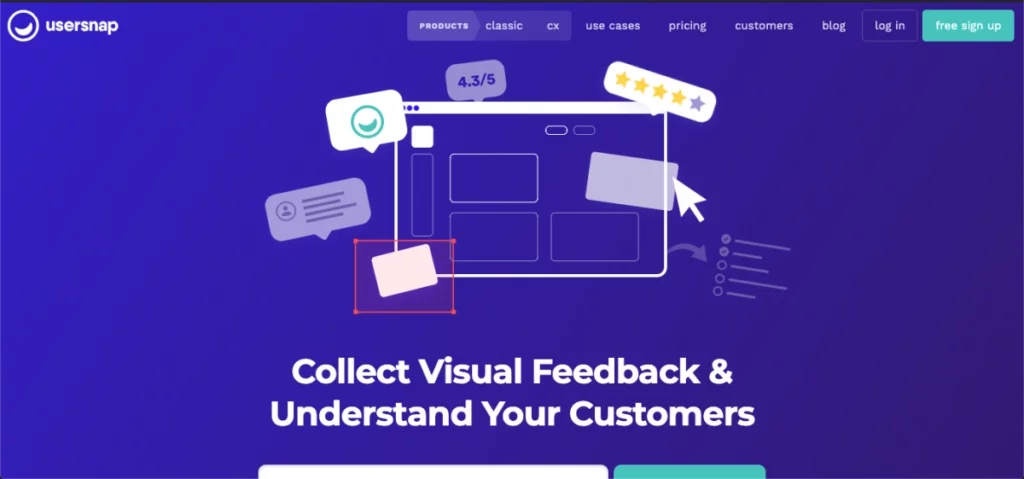
Usersnap هي أداة مرئية للإبلاغ عن الأخطاء وتعليقات العملاء التي يمكن استخدامها لتشكيل منتجك الرقمي من التطوير إلى الإنتاج. أداة التعليقات التوضيحية على الويب الخاصة بهذا النظام الأساسي تجعل التعليقات واضحة وقابلة للتنفيذ.
الفرضية واعدة ، لكن المستخدمين يتحسرون على نقص الوظائف المعروضة هنا. تتيح الأداة للمستخدمين ببساطة التقاط لقطات شاشة ، ولكن ليس هناك ما يضمن أن العملاء سيستخدمون الأداة على النحو المنشود. أبلغ بعض المستخدمين أيضًا أن نظام تصفية التذاكر يمكن أن يصبح فوضويًا.
22- بوجهيرد
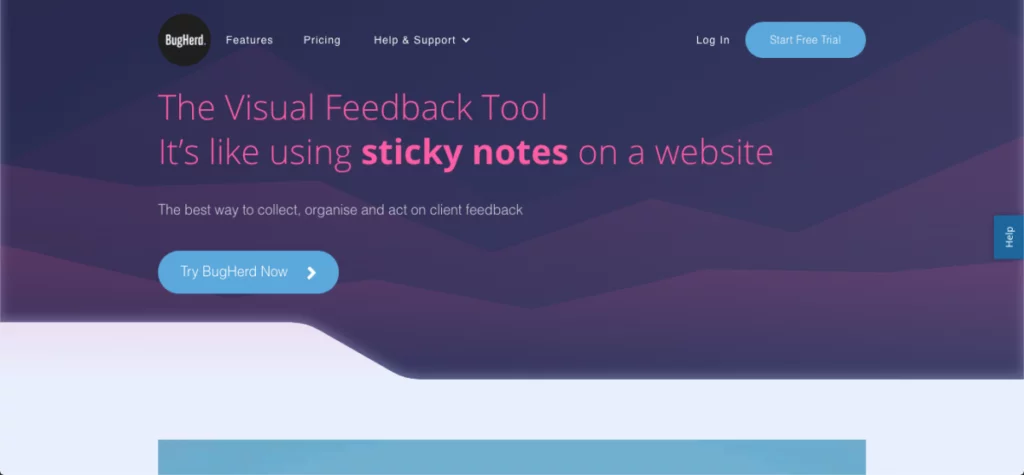
BugHerd هي أداة ملاحظات مرئية تهدف إلى توفير تجربة تعليقات سلسة وبديهية للعملاء. تجمع الأداة ملاحظاتهم وتنظمها ، حتى يتمكن الفريق من العمل وفقًا لها.
يعتقد المستخدمون المتكررون أن نقص الانتباه يضر بتطور النظام الأساسي. على وجه التحديد ، يمكن أن يكون فريق التطوير في Bugherd بطيئًا في إجراء التغييرات ، وتترك اتصالات الطرف الثالث على الواجهة الخلفية الكثير مما هو مرغوب فيه. يجب على المستخدمين أيضًا تنزيل البرنامج لكل موقع ويب فردي يستخدمونه من أجله.
23. PageProofer
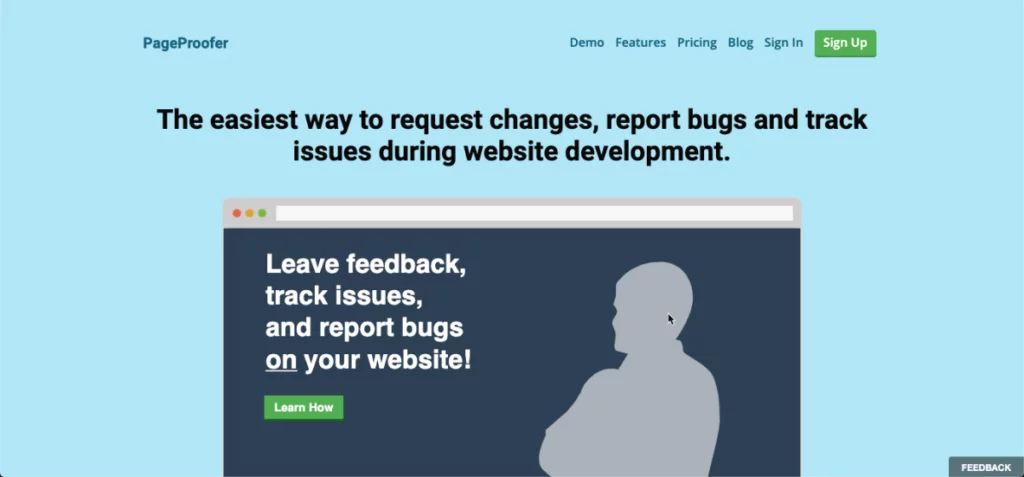
يعتبر PageProofer نفسه أسهل طريقة لطلب التغييرات والإبلاغ عن الأخطاء وتتبع المشكلات أثناء تطوير موقع ويب. تهدف هذه الأداة إلى مساعدة الفرق على التخلص من أساليب التعليقات القديمة ، مثل رسائل البريد الإلكتروني أو لقطات الشاشة أو الملاحظات اللاصقة المكتوبة بخط اليد.
مقارنةً بمنافسيها المباشرين ، يعد PageProofer أغلى ثمناً ولا يقدم خيارًا مجانيًا. لا تقدم هذه الأداة إشعارات في الوقت الفعلي أو تتبع الأخطاء أو إعداد تقارير متطورة أو دعمًا متقدمًا.
24. القبض على جيرا
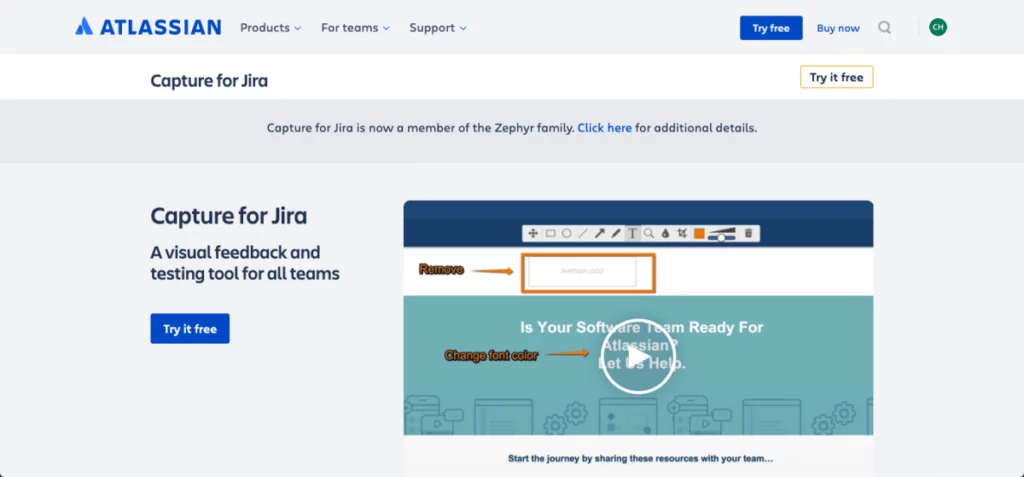
Capture for Jira هي أداة في مجموعة Atlassian توفر ملاحظات مرئية واختبارًا. يهدف إلى مساعدة الفرق الرقمية على التعاون باستخدام التعليقات المشروحة والمرئية. كما تتوقع من Atlassian ، فإن الأداة متطورة وغنية بالميزات.
لسوء الحظ ، تخلق نقاط القوة هذه أيضًا نقاط ضعف. على سبيل المثال ، تعتمد الأداة على تكامل Jira العميق لإطلاق إمكاناتها الكاملة ، مما يؤدي إلى جذب فريقك إلى مساحة العمل المعقدة ، ويجعل من الصعب تضمين أصحاب المصلحة الخارجيين في عملية المراجعة ، ويقلل من إمكانية توفير الوقت التي توفرها الأداة .
25. Droplr
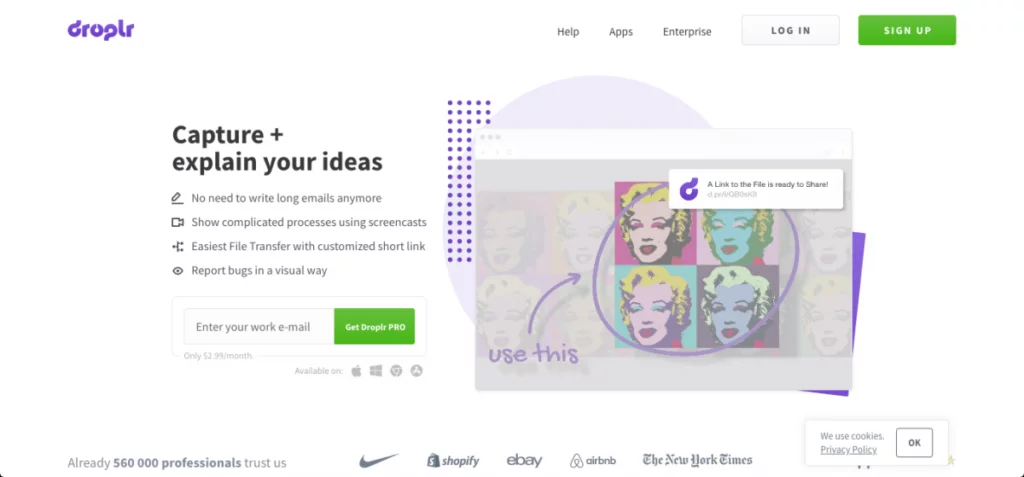
Droplr هي أداة تعاون تهدف إلى تبسيط الاتصال. تم إنشاؤه من قبل فريق يعتقد أن التكنولوجيا يجب أن تكون صديقًا وليس عدوًا. لذا فقد أمضوا السنوات التسع الماضية في إيجاد طرق لجعل الفرق أكثر إنتاجية.
نظرًا لأن هذه الأداة الطموحة تعاني من مجموعة من الأخطاء ، فقد تتسبب في تجربة بطيئة ومتأخرة. وقد ازدادت هذه المشكلة سوءًا حيث قدمت المنصة إصدارات أحدث. يشتكي بعض المستخدمين أيضًا من أن الإصدار المجاني مقيد للغاية ، مما يجعل من الصعب الحصول على تعامل جيد مع الميزات المختلفة التي يقدمها وبناء رأي مستنير بشأنها.
26. تراك دك
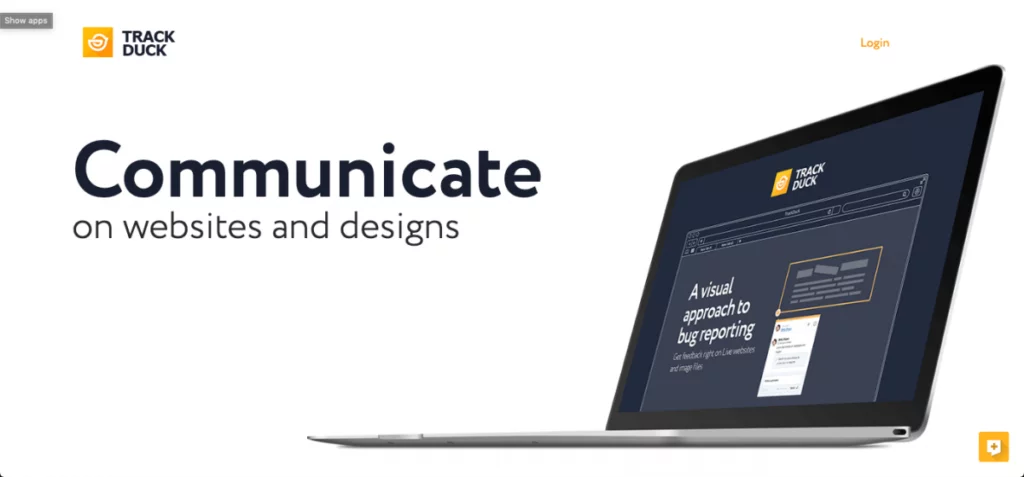
TrackDuck هي أداة ملاحظات مرئية تساعد المحترفين على التواصل حول صفحات الويب والتصميمات. هذه الأداة ذكية ، وتقوم بتسجيل لقطة شاشة جديدة في كل مرة يضيف فيها المستخدم تعليقًا جديدًا ، مما يجعل من السهل العثور على التعليق الدقيق ومحتواه.
لكن بعض المستخدمين يشكون من أن الأداة تعاني من بعض الثغرات ، والتي يمكن أن تؤثر على قابلية قراءة لقطات الشاشة واستخدامها. هيكل التسعير هو أيضًا نقطة خلاف لأنه لا يقدم خطة غير محدودة بسعر ثابت.
27. الفرضية
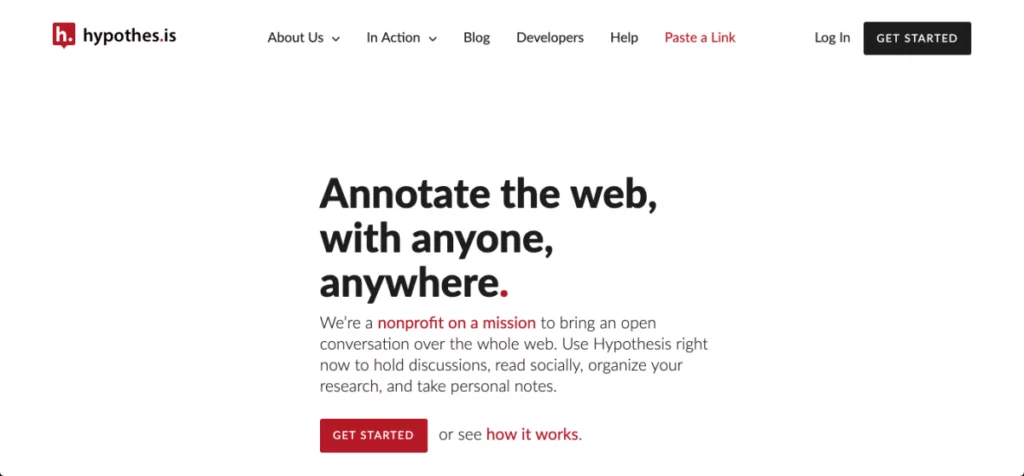
Hypothes.is هي منظمة غير ربحية تهدف إلى مساعدة مستخدمي الويب على تعزيز التواصل المفتوح. من خلال مساعدة الأشخاص على تنظيم ملاحظاتهم الشخصية ، تساعد الأداة في تسهيل المناقشات والقراءة الاجتماعية. يمكن للمستخدمين مناقشة التعليقات التوضيحية في مجموعات والبحث في الملاحظات.
في حين أن نية النظام الأساسي رائعة وسامية ، فقد لا تكون أداة الترميز المناسبة لمعظم الوكالات وفرق التسويق. الميزات مقيدة ومُجرد ظهورها ، مما يجعل من الصعب التعاون حقًا بين المحترفين.
28. Zoho Annotator
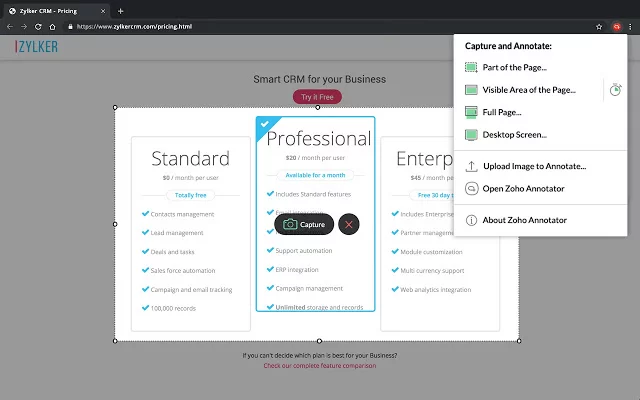
يصف Zoho Annotator نفسه بأنه أداة تعليقات توضيحية أنيقة وفعالة. يعمل ملتقط الشاشة كمكوِّن إضافي بسيط ، مما يجعل من السهل التعليق على لقطات الشاشة.
يظهر Zoho كبديل لـ Evernote ، ويهدف إلى اكتساب مستخدمي Evernote المستاءين من تغييرات الاشتراك الأخيرة. على الرغم من تحدي سلطة Evernote ، إلا أن Zoho يفتقر إلى مجموعة من الميزات الرئيسية ، مثل تشجيع التعاون بين المستخدمين واستخدام العلامات للمؤسسة. يقدم Zoho Annotator إصدارًا تجريبيًا مجانيًا للعملاء الجدد.
29. Skitch بواسطة Evernote
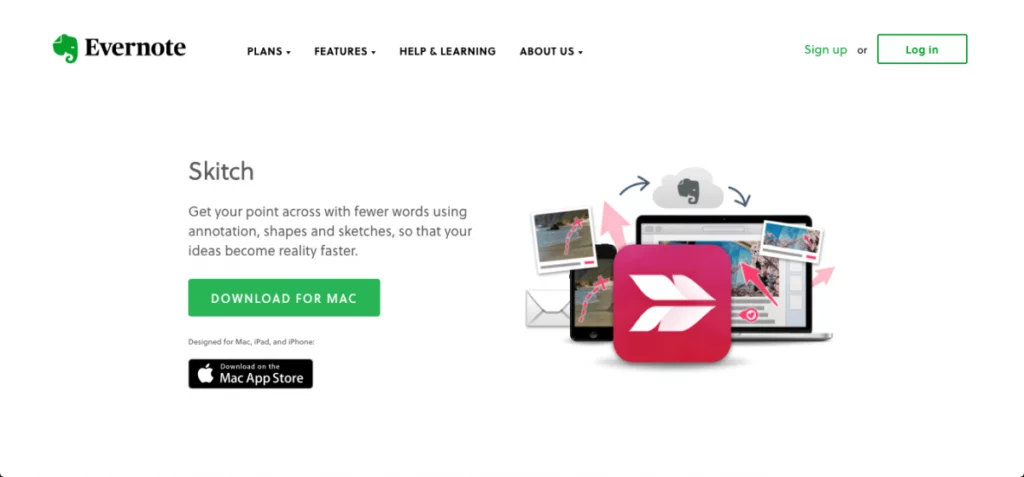
يهدف Skitch by Evernote إلى مساعدة المحترفين المبدعين في التعبير عن وجهة نظرهم بكلمات أقل باستخدام الملاحظات والتعليقات التوضيحية والأشكال والرسومات. تساعد أدوات الرسم والترميز هذه المحترفين على تحويل أفكارهم إلى حقائق من خلال تقديم ملاحظات واضحة وموجزة.
بينما يتم وصف الأداة على أنها بسيطة وأنيقة ، يشكو بعض المستخدمين من نقص كبير في أدوات التدقيق وقدرات التحرير. يعتبر السعر أيضًا عائقًا أمام المستخدمين الذين يقاومون الانجرار إلى بيئة Evernote.
ما هي أدوات التعليقات التوضيحية الرقمية؟
تعمل أدوات التعليقات التوضيحية والترميز على الويب على تبسيط الطرق للمستخدمين لإضافة تعليق أو تعديله أو إزالته على جزء معين من الضمان دون التأثير على المحتوى الفعلي. بمعنى آخر ، تسهل أدوات الترميز هذه على الفرق متعددة التخصصات جمع تعليقات التصميم وتنفيذ هذه التعليقات بدقة.
تتوفر معظم أدوات الرسم والترميز هذه عبر الإنترنت ، مما يخلق تجربة خالية من الاحتكاك تجعل من السهل جدًا على أصحاب المصلحة في جميع أنحاء العالم الوصول إليها وتوفير الوقت وتقليل التعقيد.
تقدم بعض الأدوات المتميزة ميزات تكميلية تساعد في تبسيط إدارة المشروع. على سبيل المثال ، يمكن ربط التعليقات التوضيحية بالمهام ، مما يسهل على أعضاء الفريق تتبع المسؤوليات الفردية.
توفر الأدوات الأخرى وظيفة قائمة التحقق. بمعنى آخر ، من السهل تتبع أعضاء الفريق الذين قدموا ملاحظات ، مما يعزز المساءلة ويشجع كل عضو في الفريق على المشاركة في المشروع على مستوى أعمق.
على الصعيد العالمي ، هناك طلب كبير على الوكالات وأقسام التسويق لتوفير هذه الأدوات. لذلك ، يوجد الآن المزيد من الأدوات للاختيار من بينها أكثر من أي وقت مضى. ستجد الوكالات ومديرو مشاريع التسويق أن أدوات التدقيق التي يمكن الوصول إليها تقدم الكثير من الأسعار والجودة والوظائف.
لماذا يجب عليك استخدام أدوات التعليقات التوضيحية والترميز في المشاريع الرقمية؟
هناك ثلاثة أسباب رئيسية تدفع وكالات التسويق ومديري المشاريع لاستخدام أدوات التعليقات التوضيحية الرقمية.
ردود الفعل في السياق
يدرك كل مدير مشروع مدى الإحباط الذي قد يسببه تلقي تعليق أو رسم غير واضح وغير مفيد. إذا كتبت بريدًا إلكترونيًا في شكل نقاط متقطعة ، فسيؤدي ذلك إلى إرباك أعضاء فريقك فقط ، مما قد يؤدي إلى خفض الروح المعنوية وتقليل الإنتاجية.
ومع ذلك ، فإن أدوات التعليقات التوضيحية والترميز عالية الجودة توضح التعليقات بشكل كبير. سيتمكن أعضاء فريقك من رؤية كل تعليق ورسم وملاحظات في السياق ، مما سيقلل المبلغ من الوقت سوف تضيعه في التنقل ذهابًا وإيابًا بين أصحاب المصلحة.
تعاون لا مثيل له
يمكن أن تكون إدارة عملية التغذية الراجعة مرهقة ومعقدة للغاية. بصفتك مدير مشروع ، يمكنك قضاء الكثير من الوقت في مطاردة أصحاب المصلحة للحصول على ملاحظاتهم ودفع المساءلة.
لكن أداة التعليق التوضيحي الصحيحة لها العديد من الميزات المتقدمة ، والتي ستجعل من السهل إشراك كل أصحاب المصلحة. يمكن استخدام قوائم المراجعة لتتبع أصحاب المصلحة الذين قدموا ملاحظاتهم ، وسيضمن هذا الجهد أن يشارك كل عضو في الفريق ويعمل معًا.
عملية موافقة أسرع وأكثر دقة
عملية المراجعة والموافقة محفوفة بالمخاطر. إذا فات الفريق تعليقًا أو تعليقًا توضيحيًا أو جزءًا من التعليقات ، فقد يعاني المنتج النهائي ، لذلك عليك الانتباه بعناية إلى كل تعليق.
يمكن لبرنامج التعليقات التوضيحية والموافقة على المستندات أن يدعم جميع مشاريعك ويجعل ملاحظاتك وعملية الموافقة أكثر دقة ، مما سيمكنك من حماية نفسك وأعضاء فريقك.
احصل على الموافقة على أفضل أعمالك مع Filestage






✓ عرض تجريبي شخصي مجاني ✓ إصدار تجريبي مجاني لمدة 7 أيام ✓ لا حاجة لبطاقة ائتمان
ما هي 5 تقنيات التعليقات التوضيحية؟
قبل أن تختار أداة الترميز والتعليقات التوضيحية الصحيحة وميزات التدقيق ، يُنصح بالتراجع خطوة إلى الوراء وإلقاء نظرة على ما تستلزمه التعليقات التوضيحية بالفعل. لذلك ، سنقدم لك الأساليب والأساليب الخمسة الأكثر شيوعًا للتعليقات التوضيحية.
تسليط الضوء
يعد إبراز أو تسطير نص ميزة تم التقليل من شأنها ، يجب أن تتضمنها كل أداة من التعليقات التوضيحية والترميز. يسهل تمييز أجزاء النص على زملائك العثور على ملاحظاتك وتنفيذها.
أضف التعليقات
التعليقات هي جوهر كل تعليق توضيحي وعملية ترميز. يمكن للمراجعين ترك تعليقات أو إضافة أفكار أو مجرد طرح أسئلة على منشئ المحتوى. يمكن دعم التعليقات بإبرازات حتى يعرف فريق المحتوى بالضبط المكان الذي يشير إليه التعليق.
مخطط وصفي
يمكن أن يساعد المخطط الوصفي القراء والمراجعين على فهم قطار فكري صانعي المحتوى. يوضح المخطط التفصيلي كيفية تنظيم المحتوى الخاص بك ويمكن أن يتضمن ملخصًا أو مقدمة للأفكار أو توضيحات إضافية أو مصادر.
استخدام الاختصارات
يستخدم منشئو المحتوى المتمرسون والمراجعون اختصارات للتعبيرات شائعة الاستخدام داخل تعليقاتهم. على سبيل المثال ، يمكن استخدام "EX" إذا احتاج المراجعون إلى مثال بينما يظهر السهم "→" اتصالاً. كلما طالت مدة عمل الفرق معًا ، سيتم استخدام المزيد من الاختصارات لتقصير عملية المراجعة والموافقة.
الصور والرموز
إضافة رسم أو رمز أو مرفق يجعل تعليقك وتعليقك أكثر وضوحًا. تعطي الرسوم البيانية أو الأمثلة المحددة أو المواد الداعمة الأخرى لتعليقك وزناً أكبر ويمكن أن تساعدك في دعم وجهة نظرك.
كيف تستخدم أدوات التعليقات التوضيحية؟
الآن بعد أن تعرفت على أدوات الترميز والتعليقات التوضيحية الأكثر قيمة جنبًا إلى جنب مع أفضل تقنيات التعليقات التوضيحية ، سنعرض لك كيف يمكنك إعداد عملية التعليقات التوضيحية.
1. شارك ملفك مع المراجعين
عندما ينتهي فريق المحتوى من المسودة الأولى ، سيقومون بتحميلها على برنامج التعليقات التوضيحية والترميز. الآن يمكن مشاركة الملف بسهولة مع جميع المراجعين.
عادةً ما تتم إضافة المراجعين مسبقًا إلى خطوة المراجعة بحيث يتم إعلامهم تلقائيًا عند تحميل ملف جديد. خيار آخر هو مشاركة رابط المراجعة عبر الدردشة.
2. تلقي التعليقات
الآن يمكن للمراجعين إضافة التعليقات التوضيحية والعلامات والتعليقات مباشرة على الملف. هذا يسهل على فريق المحتوى فهم ما يجب تغييره في أي جزء.
3. مناقشة الشروح
في بعض الأحيان ، تحتاج التعليقات والتعليقات التوضيحية إلى مزيد من التوضيح ، أو يجب مناقشة التغييرات المقترحة لأن المراجعين المختلفين لديهم آراء مختلفة. في هذه الحالة ، يمكنهم استخدام قسم التعليقات لإيجاد حل.
4. مراجعة الإصدار الجديد وتحميله
بعد أن تكون جميع التعليقات واضحة ، يمكن لمنشئ المحتوى تنفيذ جميع التغييرات. اعتمادًا على التعليقات ، قد يستغرق منشئو المحتوى ساعات تصل إلى عدة أيام. بعد الانتهاء من المراجعة ، سيتم تحميل الإصدار الجديد ومشاركته مع نفس مجموعة المراجعين.
5. الحصول على الموافقة النهائية
يمكن للمراجعين الآن مقارنة الإصدارين القديم والجديد جنبًا إلى جنب وترك المزيد من التعليقات. في حالة رضاهم عن النسخة المعدلة ، يمكنهم الموافقة عليها بنقرة واحدة فقط. تقدم أداة الترميز المتقدمة طوابع زمنية للموافقة ، مما يساهم في مساءلة كل مراجع.
خاتمة
كما رأيت ، تتضمن برامج التعليقات التوضيحية والترميز ميزات أكثر بكثير من مجرد التعليقات أو الملاحظات اللاصقة. إن إتقان عملية المراجعة بدعم من الحلول البرمجية المتقدمة يمكّن فريقك من العمل بكفاءة أكبر وتحقيق أقصى استفادة من جميع مشاريعك.
